Trojaner will 35 TANs beim OnlineBanking |
||
|---|---|---|
| #0
| ||
|
06.05.2011, 17:17
...neu hier
Beiträge: 6 |
||
|
|
|
|
|
08.05.2011, 22:28
Moderator
Beiträge: 5694 |
#2
Combofix darf ausschließlich ausgeführt werden, wenn ein Kompetenzler dies ausdrücklich empfohlen hat!
Es sollte nie auf eigene Initiative hin ausgeführt werden! Eine falsche Benutzung kann ernsthafte Computerprobleme nach sich ziehen und eine Bereinigung der Infektion noch erschweren. Lade ComboFix von einem der unten aufgeführten Links herunter. Du musst diese umbenennen, bevor Du es auf den Desktop speicherst. Speichere ComboFix auf deinen Desktop. • BleepingComputer • ForoSpyware**NB: Es ist wichtig, das ComboFix.exe auf dem Desktop gespeichert wird**  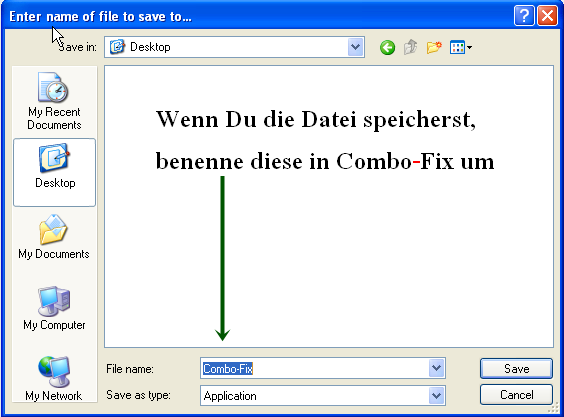 • Deaktivere Deine Anti-Virus- und Anti-Spyware-Programme. Normalerweise kannst Du dies über einen Rechtsklick auf das Systemtray-Icon tun. Die Programme könnten sonst eventuell unsere Programme bei deren Arbeit stören. • Doppel-klicke auf ComboFix.exe und folge den Aufforderungen. • Wenn ComboFix fertig ist, wird es ein Log für dich erstellen. • Bitte poste mir den Inhalt von C:\ComboFix.txt hier in de Thread. |
|
|
|
|
|
|
08.05.2011, 23:23
...neu hier
Themenstarter Beiträge: 6 |
#3
Vielen Dank für die Hilfe!
Hier als das ComboFix-Log: Code ComboFix 11-05-08.02 - Hilke D 08.05.2011 23:11:02.1.1 - x86 |
|
|
|
|
|
|
09.05.2011, 16:57
Moderator
Beiträge: 5694 |
#4
ESET Online Scanner
Bitte während der Online-Scans evtl. vorhandene externe Festplatten einschalten! Bitte während der Scans alle Hintergrundwächter (Anti-Virus-Programm, Firewall, Skriptblocking und ähnliches) abstellen und nicht vergessen, alles hinterher wieder einzuschalten. Anmerkung für Vista und Win7 User: Bitte den Browser unbedingt als Administrator starten. • Dein Anti-Virus-Programm während des Scans deaktivieren. • Button  drücken.Firefox-User: Bitte esetsmartinstaller_enu.exe downloaden.Das Firefox-Addon auf dem Desktop speichern und dann installieren. drücken.Firefox-User: Bitte esetsmartinstaller_enu.exe downloaden.Das Firefox-Addon auf dem Desktop speichern und dann installieren.• IE-User: müssen das Installieren eines ActiveX Elements erlauben. • Setze den einen Hacken bei Yes, i accept the Terms of Use. • Drücke den  Button. Button.• Warte bis die Komponenten herunter geladen wurden. • Setze einen Haken bei "Remove found threads" und "Scan archives".•  drücken. drücken.• Die Signaturen werden herunter geladen.Der Scan beginnt automatisch. Wenn der Scan beendet wurde • Klicke Finish.• Browser schließen. • Explorer öffnen. • C:\Programme\Eset\EsetOnlineScanner\log.txt suchen und mit Deinem Editor öffnen. • Logfile hier posten. |
|
|
|
|
|
|
09.05.2011, 19:19
...neu hier
Themenstarter Beiträge: 6 |
#5
Hier kommt das Log:
Code ESETSmartInstaller@High as downloader log: Da alle Funde auf meiner externen Festplatte waren, wollte ich fragen, was ich in Zukunft machen kann, um meinen Computer zu schützen, wenn ich externe Festplatten, USB-Sticks etc. anschließe. Hast du nen Tip?? Vielen Dank! |
|
|
|
|
|
|
09.05.2011, 20:23
Moderator
Beiträge: 5694 |
#6
Hast Du aktuell noch Probleme?
Wir sind noch nicht durch, aber hier eine Anleitung bezüglich externen Festplatten: http://www.hijackthis-forum.de/tipps-tricks/27560-neuaufsetzen-windows-xp-vista-und-windows-7-anleitungen.html#post255576 |
|
|
|
|
|
|
09.05.2011, 20:25
...neu hier
Themenstarter Beiträge: 6 |
#7
Ne, ich hab aktuell keine Probleme. Hab das OnlineBanking allerdings noch nicht wieder ausprobiert, da mein OnlineBanking derzeit gesperrt ist.
|
|
|
|
|
|
|
10.05.2011, 19:50
Moderator
Beiträge: 5694 |
#8
CustomScan mit OTL
Falls noch nicht vorhanden, lade Dir bitte OTL von Oldtimer herunter und speichere es auf Deinem Desktop • Starte bitte die OTL.exe. Vista und Win7 User mit Rechtsklick "als Administrator starten" • Kopiere nun den Inhalt in die  Textbox. Textbox.Code netsvcs • Schliesse bitte nun alle Programme. (Wichtig) • Klicke nun bitte auf den Quick Scan Button. • Kopiere nun den Inhalt aus OTL.txt und Extra.txt hier in Deinen Thread |
|
|
|
|
|
|
10.05.2011, 21:33
...neu hier
Themenstarter Beiträge: 6 |
#9
Hier der OTL-Logfile. Ein Extra.txt hab ich nicht bekommen.
Code OTL logfile created on: 10.05.2011 21:11:52 - Run 2 |
|
|
|
|
|
|
11.05.2011, 20:11
Moderator
Beiträge: 5694 |
#10
Schritt 1
Combofix deinstallieren Bitte vor der folgenden Aktion wieder temporär Antivirus-Programm, evtl. vorhandenes Skript-Blocking (Norton) und Anti-Malware Programme deaktivieren. Start => Ausführen (bei Vista (Windows-Taste + R) => dort reinschreiben Combo-Fix.exe /uninstall => Enter drücken - damit wird Combofix komplett entfernt und der Cache der Systemwiederherstellung geleert, damit auch daraus die Schädlinge verschwinden. Es wird ein neuer Systemwiederherstellungspunkt erstellt. Gleichzeitig setzt Combofix die Zeiteinstellungen wieder auf die Ursprungseinstellungen, und setzt die Systemeinstellungen wieder so zurück, dass Dateierweiterungen und Systemdateien versteckt sind, was Du bei Bedarf im Explorer unter Extras => Ordneroptionen aber wieder ändern bzw. Deinen persönlichen Vorlieben entsprechend anpassen kannst. Schritt 2 Tool-Bereinigung mit OTL Wir werden nun die CleanUp!-Funktion von OTL nutzen, um die meisten Programme, die wir zur Bereinigung installiert haben, wieder von Deinem System zu löschen.• Bitte lade Dir (falls noch nicht vorhanden) OTL von OldTimer herunter. • Speichere es auf Deinem Desktop. • Doppelklick auf OTL.exe um das Programm auszuführen. • Vista und Windows 7 User: Rechtsklick auf die OTL.exe und "als Administrator ausführen" wählen. • Klicke auf den Button "Bereinigung" • OTL fragt eventuell nach einem Neustart. Sollte es dies tun, so lasse dies bitte zu.Anmerkung: Nach dem Neustart werden OTL und andere Helferprogramme, die Du im Laufe der Bereinigung heruntergeladen hast, nicht mehr vorhanden sein. Sie wurden entfernt. Es ist daher Ok, wenn diese Programme nicht mehr vorhanden sind. Sollten noch welche übrig geblieben sein, lösche sie manuell. |
|
|
|
|
|
|
11.05.2011, 20:18
...neu hier
Themenstarter Beiträge: 6 |
#11
Vielen, vielen Dank für die Hilfe!! Wenn ich die Programme gelöscht habe, ist der Computer dann wieder komplett virenfrei??
|
|
|
|
|
|
|
11.05.2011, 20:40
Moderator
Beiträge: 5694 |
#12
Also ich finde nichts mehr
Nachsorge Um Dein System vor Malware zu schützen, gebe ich Dir im Anschluss eine Kurzversion mit Tipps und Hinweisen auf Tools, die Dir helfen werden, Dein System abzusichern und in Zukunft frei von Infektionen zu halten. Wenn Dein System infiziert war, rate ich Dir, Deine Passwörter zu ändern. Bitte betrachte die Tipps als Vorschläge und nicht als Nonplusultra Erstelle einen neuen Systemwiederherstellungspunkt Das ist ein guter Zeitpunkt, die Systemwiederherstellung zu leeren und einen neuen sauberen Wiederherstellungspunkt zu erstellen (Anleitung für Vista-User). • Start => Alle Programme => Zubehör => Systemprogramme => Systemwiederherstellung • Wähle "Einen Wiederherstellungspunkt erstellen" => Weiter • Gebe als Beschreibung z. B. "Nach_Bereinigung" ein => Erstellen => Schließen. • Nun Start => Ausführen => cleanmgr (reinschreiben) => OK => Reiter Weitere Optionen • Klicke unter Systemwiederherstellung auf Bereinigen und bestätige das Löschen mit Ja => OK. Das wird alle Wiederherstellungspunkte bis auf den letzten neu erstellten löschen. Diesen Punkt kannst Du weglassen, falls Du das System gerade neu aufgesetzt hast oder Combofix benutzt und ordentlich deinstalliert wurde, da Combofix das schon erledigt. Massnahmen: Um Dein System vor Malware zu schützen, gebe ich Dir im Anschluss eine Kurzversion mit Tipps und Hinweisen auf Tools, die Dir helfen werden, Dein System abzusichern und in Zukunft frei von Infektionen zu halten. Wenn Dein System infiziert war, rate ich Dir, Deine Passwörter zu ändern. Bitte betrachte die Tipps als Vorschläge und nicht als Nonplusultra Falls bei Dir noch nicht installiert, solltest Du Dir die folgenden Programme installieren. Spybot Search&Destroy ist ein gutes Tool, welches bösartige Software sucht und unschädlich macht. Bei der Installation darauf achten, dass der TeaTimer nicht aktiviert wird. Lasse das Tool in regelmäßige Abständen (z. B. einmal pro Woche) laufen und lasse vor der Überprüfung immer nach Updates suchen, Details siehe ausführliche Anleitung. Um Dein System frei von temporären Dateien zu halten, empfehle ich [url="http://www.CCleaner.de"]CCleaner[/url], (Toolbar nicht mitinstallieren) eine Freeware-Software zur Optimierung und zum Aufräumen von Windows, Einzelheiten siehe die Anleitung von Hijackthis-Forum.de. Bei Java (Sun) immer nur die aktuellste Version auf dem Rechner haben, alle anderen deinstallieren. Verwende einen alternativen Browser, ich empfehle Firefox. Es gibt eine große Anzahl von Erweiterungen, wie z. B. Adblock Plus und NoScript. Mit der Erweiterung IE Tab ist sogar das Windows- und Office-Upate über Firefox möglich. Die Erweiterung QuickJava sorgt dafür, dass Du Java und Java-Skript nur bei Bedarf einschalten kannst. Eine alternatives E-Mail-Programm ist Thunderbird. Auch dafür gibt es viele sehr gute Erweiterungen. Als Alternative für die ganzen Messenger kommen Miranda-IM oder Trillian infrage. Miranda ist ein malwarefreier OpenSource Instant-Messenger, der mit Protokollen von AOL, ICQ, IRC, MSN und Yahoo zusammen arbeitet. Mit dem ebenfalls malwarefreien Trillian kannst du mit Nutzern von ICQ, AIM, Yahoo Messenger, MSN und IRC chatten. "Wie konnte die Malware auf meinen Rechner kommen?", ist die wohl am häufigsten gestellte Frage. Malware gelangt in erster Linie über sogenannte Browser Exploits auf einen Rechner, also über Sicherheitslücken im Browser selbst. Weitere Schleusen sind E-Mail-Anhänge, Lecks im Betriebssystem oder Dateidownloads aus unsicheren Quellen. Durch Einsatz Deines Köpfchens und folgende simple Maßnahmen kannst Du den Schutz optimieren: • System immer auf aktuellem Stand halten (Windows Update regelmäßig machen und Software aktualisieren). • Programme wenn möglich "benutzerdefiniert" installieren und Toolbars und Sponsoren abwählen. • Internet Explorer sicher konfigurieren. • Nur Original-Software nutzen und auf Programme aus dubiosen Quellen konsequent verzichten. • Programme, die Du nicht mehr nutzt, über Systemsteuerung => Software entfernen/deinstallieren. • Nicht alles anklicken, wo klickmich draufsteht! • Gesunden Menschenverstand und Vorsicht walten lassen, • insbesondere bei Dateien, die Du Dir auf den PC holst, also E-Mails, Downloads etc., • am besten auf Filesharing über P2P-Programme ganz verzichten. • Router durch Vergabe eines Kennwortes vor Änderungen von außen schützen. • Nicht benötigte Dienste und Programme gar nicht erst starten. Bezüglich der Dienste ist es allerdings nötig, sich damit ausführlich zu beschäftigen, ansonsten die Dienste lieber lassen, wie sie sind. • Nicht benötigte "Ports" (am eventuell vorhandenen DSL-Router), Freigaben u. ä. schließen. • Port-Scan-Test. • WLAN absichern. • Sichere Passwörter vergeben. • Nicht mehr als einen Virenscanner mit Hintergrundwächter installieren. • Nicht mehr als ein Antispyware-Programm mit Hintergrundwächter ständig laufen lassen. • Das System hin und wieder zusätzlich mit einem dieser kostenlosen Online Scanner überprüfen. • Datensicherung nicht vergessen! Immer eine saubere Datensicherung als zurückspielbares Image auf Lager haben. Freiwillige Spende |
|
|
|
|
|
Um auf dieses Thema zu ANTWORTEN
bitte erst » hier kostenlos registrieren!!
bitte erst » hier kostenlos registrieren!!
Folgende Themen könnten Dich auch interessieren:
Seite(n): 1
Copyright © 2025, Protecus.de - Protecus Team - Impressum / Mediadaten


Ich habe die Bank bereits informiert und mein OnlineBanking sperren lassen.
Dann bin ich wie folgt vorgegangen:
1. Ich habe alle temporären Dateien entfernt
2. Ich habe ich einen Quick Scan mit Malewarebytes durchgeführt und die Funde gelöscht.
Code
3. Daraufhin habe ich einen Systemscan mit OTL gemacht.
OTL-Logfile:
Code
OTL Extras logfile:
Code
4. Dann habe ich die RootKit-Suche mit GMER gemacht und vorher mit DeFogger die Emulatoren deaktiviert (hierüber habe ich keine Logdatei erhalten). Die Logdatei von GMER kann ich (falls benötigt) gern noch nachliefern.
5. Dann habe ich erneut Malwarebytes laufen lassen und nichts mehr gefunden
Code
Frage: Ist mein Computer jetzt wieder vom Trojaner befreit oder muss ich noch irgendetwas machen?
Vielen Dank schon mal für die Hilfe!